Tabla de contenido
Este artículo tratará sobre el flujo de caja de las propiedades de inversión y los componentes del flujo de caja, y también le proporcionará pautas sencillas y fáciles sobre cómo tomar decisiones de inversión utilizando una Calculadora de flujo de caja de propiedades de inversión Hay una calculadora de flujo de caja en formato xlsx adjunta aquí. Puede descargarla y utilizarla para su negocio.
Descargar la calculadora de flujo de caja de propiedades de inversión
Hay dos hojas de trabajo en este libro. En una, hemos mostrado un ejemplo de cálculo, la otra hoja de trabajo está ahí como calculadora. Descárguela desde el siguiente botón.
Calculadora de flujo de caja de propiedades de inversión.xlsx
¿Qué es el flujo de caja?
Hagámonos primero una breve idea de Flujo de caja Cuando se dirige una empresa, hay dos tipos de transacciones con efectivo o equivalentes de efectivo. El dinero que se gasta se llama Salidas de efectivo mientras que el dinero que ganas se conoce como Entradas de efectivo El conjunto de estas operaciones se conoce como Flujos de tesorería Los inversores inmobiliarios también lo llaman Dinero del buzón El flujo de caja es el ingresos pasivos una propiedad en alquiler genera para su comprador. Es pasiva porque no tienes que trabajar de 9 a 5 por ella, ni tampoco tienes que hacer mucho trabajo.
Ahora bien, ¿qué es el flujo de caja desde el punto de vista de la inversión o el alquiler de una propiedad? Supongamos que va a invertir su dinero en una propiedad de inversión. Debe tener en cuenta dos cosas: cuántos ingresos va a obtener de la propiedad y cuántos gastos le va a suponer.
Podemos decir que,
Flujo de caja= Ingresos totales - Gastos totales
Si ve un flujo de caja positivo, probablemente invertirá en él, pero debe mantenerse alejado de una inversión con flujo de caja negativo.
¿Qué son los bienes de inversión?
Inversión inmobiliaria son bienes inmuebles adquiridos por un único inversor o un par o grupo de inversores para generar ingresos mediante rentas de alquiler o revalorización. Puede invertir en este tipo de bienes a largo plazo (o a corto plazo si desea revenderlos en breve para obtener un beneficio rápido).
Los bienes de inversión presentan las siguientes características:
- Se compran para obtener ingresos por alquiler, para revalorizar el capital o para ambas cosas, o también para revenderlos y obtener un beneficio rápido.
- Los bienes de inversión no están ocupados por el propietario y no se utilizan en la producción, el suministro o la administración.
Pasos para crear una calculadora de flujo de caja de propiedades de inversión en Excel
Antes de hacer una previsión sobre el flujo de caja Ya hemos dicho que el cálculo del flujo de caja tiene dos componentes básicos. Ingresos y Gastos Lo que tienes que hacer ahora es analizar detalladamente tus fuentes de ingresos (procedentes del inmueble que vas a comprar) y tus gastos (gastos propios de la inversión, préstamo bancario, mantenimiento, etc.). No pases por alto ningún componente importante de los gastos para que la previsión de tesorería sea lo más precisa posible.
Ahora, en las siguientes secciones, veremos cómo podemos crear una calculadora para el flujo de caja de propiedades de inversión paso a paso. Luego veremos cómo usarla, y más tarde trataremos de decidir si nuestra inversión va a dar beneficios o no.
Paso 1: Establecer los datos para calcular los requisitos financieros del banco
- En el primer paso del cálculo, usted tiene que hacer una configuración de cálculo para estimar la cantidad de dinero que necesitará para comprar la propiedad, y cuánto costaría en general incl. impuestos y tasas , comisión inmobiliaria etc.
- Puede que tenga que añadir un coste de rehabilitación de la propiedad Por tanto, en la fase de planificación hay que tener en cuenta todas las posibles partidas de costes de inversión.
- Ahora, establece los nombres en las celdas B7:B11 .
- Introduzca la siguiente fórmula en celda C8 y arrastre la fórmula a las celdas C9:C10 .
=C8*$D$7
- Súmalos con la siguiente fórmula en celda D12 .
=SUMA(D7:D11)
- A continuación, piense en una cifra de cuánto dinero va a invertir usted mismo y cuánto va a pedir como préstamo a un banco. Añada también la partida a la hoja Excel en celda D13 .
- A continuación, aplica la siguiente fórmula para obtener la cantidad necesaria de préstamo bancario en celda D14 .
=D12-D13 
- Establezca la columna de importe ( columna D aquí) a contabilidad En consecuencia, todos los importes se mostrarán en USD, y los importes negativos se mostrarán entre paréntesis.
Más información: Cómo crear el formato del estado de flujo de caja en Excel
Paso 2: Insertar la función PMT para el cálculo mensual del servicio de la deuda
- Ahora, tienes que hacer otra sección en la calculadora para pago mensual de la deuda Establezca dos filas para Tipo de interés anual y Condiciones del préstamo (los fijará negociando con el banco correspondiente).
- Para calcular las cuotas mensuales del préstamo, hay Función PMT en Excel. Inserte la función en la siguiente fila con los argumentos adecuados.
- Ahora, inserte la siguiente fórmula en celda D21 .
=PMT(C19/12,C20*12,D14,,1) 
Nota:
- Divida el tipo de interés por 12 , ya que su calculadora va a calcular la amortización mensual del préstamo, mientras que el tipo de interés se fija para un año.
- Del mismo modo, el nper será 12 veces el plazo del préstamo en años.
- PV ( Valor actual ) será igual al total del préstamo contraído).
- Considere FV ( Valor futuro ) como 0. Una vez finalizado el plazo del año, ya no devolverás nada al banco, por lo que el VF es cero desde la perspectiva del banco.
- Dado que va a efectuar el pago de un préstamo a principios de mes, fije el [tipo] como 1. Si tiene previsto realizar un pago a final de mes, ajústelo a 0.
Más información: Cómo calcular el valor actual de los flujos de caja futuros en Excel
Paso 3: Añadir sección para calcular los ingresos mensuales
- Ahora cree una sección para Ingresos mensuales Considere dos filas para Ingresos por alquiler y Otros ingresos (como aplicación, lavandería, etc.).
- Aplique la siguiente fórmula en celda D28 .
=SUMA(D26:D27) 
Más información: Crear Formato de Estado de Flujo de Caja con Método Indirecto en Excel
Paso 4: Añadir los gastos mensuales
- En paso 2 hemos calculado Servicio mensual de la deuda o Mortage por separado, por lo que incluiremos el otro gasto en este paso.
Aquí hemos considerado lo siguiente.
- Gestión de la propiedad
- Reparación y mantenimiento
- Impuestos sobre bienes inmuebles
- Seguros
- Vacante (se explicará en la siguiente sección principal de este artículo)
- Servicios
- Otros
- Analiza bien tu caso y haz los cálculos en función de eso.
- Poner los nombres en las celdas B33:B39 .
- Introduzca la siguiente fórmula en celda D33 .
=$D$26*-C33 - Arrastre el tirador de relleno para copiar la fórmula en celda D35 .
- En signo menos aquí es para indicar que se trata de gastos.
- Introduzca la siguiente fórmula en celda D36 para calcular el impuestos sobre la propiedad .
=-D7/12*C36 - Introduzca la siguiente fórmula en celda D37 calcular el coste teniendo en cuenta que el inmueble no se ha alquilado durante un determinado periodo del año.
=-D28*C37 - Para calcular el gasto total, aplique la siguiente fórmula en célula D40 .
=SUMA(D33:D39) 
Más información: Crear Formato de Estado de Flujo de Efectivo Utilizando el Método Directo en Excel
Lecturas similares
- Cómo calcular el flujo de caja neto en Excel (3 ejemplos adecuados)
- Preparar el Estado de Flujo de Caja Diario en Excel
- Cómo calcular el flujo de caja operativo en Excel (2 formas sencillas)
- Aplicar la fórmula del flujo de caja descontado en Excel
- Cómo calcular el plazo de amortización en Excel (con pasos sencillos)
Paso 5: Acumular los resultados de ingresos y gastos e introducir la fórmula para el flujo de caja mensual
Ahora, cree una sección para el Flujo de caja mensual Acumular los resultados de Servicio mensual de la deuda , Gastos mensuales y Ingresos mensuales Como los gastos son negativos, la suma dará el resultado correcto.
- Inserte lo siguiente en consecuencia.
En la celda D45:
=D21 En la celda D46:
=D40 En la celda D47:
=D28 - Introduzca la siguiente fórmula en celda D48 para calcular el flujo de caja mensual:
=SUMA(D45:D47) 
Aquí, hemos terminado con la creación de una calculadora de flujo de caja de propiedades de inversión en Excel.
Cómo utilizar la calculadora de flujo de caja de propiedades de inversión
Ahora, vamos a ver cómo utilizar la calculadora. Mira y aplica los siguientes pasos para ello.
📌 Paso 1: Introducción de datos para calcular las necesidades financieras del banco
- A partir del corredor, o utilizando su enlace o autoinvestigación, estime el valor de mercado de la propiedad. Introduzca el valor en celda D7 .
- Conozca los impuestos y otras tasas, los gastos de abogado, la tasación y las comisiones inmobiliarias en términos de porcentaje del precio de compra real. Introdúzcalos en las celdas C8:C10 .
- Calcule el coste de rehabilitación después de hablar de la rehabilitación de la propiedad con un profesional pertinente. Introduzca el valor en celda D11 .
- Ahora, introduce la cantidad que vas a invertir de tu bolsillo en celda D13 .
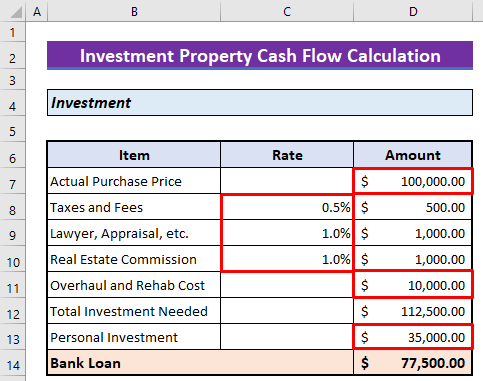
📌 Paso 2: Introducir los datos necesarios para calcular el servicio mensual de la deuda
- Ya ha solicitado un préstamo a un banco adecuado. Introduzca el tipo de interés anual negociado en celda C19 y el tiempo que han acordado concederte para devolver el préstamo en celda C20 .

📌 Paso 3: Introducir los ingresos mensuales
- Sólo tendrá una fuente de ingresos fiable de una propiedad en alquiler, que son sus ingresos por alquiler. Introduzca eso en celda D26 .
- Puede tener otras fuentes de ingresos en esta propiedad, pero es mejor no añadirlas por la seguridad de sus previsiones.

📌 Último paso: Introducir los datos de los gastos mensuales
- Fije en celdas los costes de gestión, reparación y mantenimiento de la propiedad y los servicios públicos C33: C35 en términos de porcentajes de ingresos por alquiler.
- Introduzca el % del impuesto sobre bienes inmuebles en función de su coste real de compra en celda D36 .
- Habrá un año en el que su propiedad de alquiler permanecerá vacía, por lo que no obtendrá ningún ingreso de ella. Considérelo como un gasto e introdúzcalo como un % de los ingresos totales en celda D37 .
- Por último, introduce el coste del seguro y otros costes en las celdas D38:D39 .
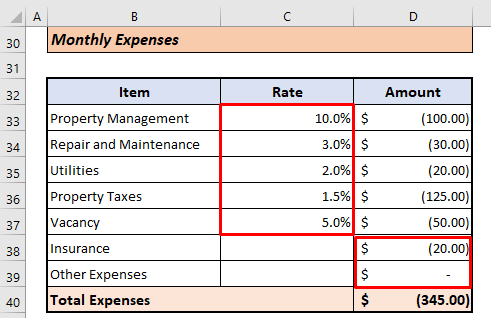
Como ves, la calculadora genera automáticamente el flujo de caja mensual.

Más información: Cómo crear un estado de flujo de caja mensual en Excel
¿Es una buena inversión? - Decida a partir del cálculo del flujo de caja
Ahora, podemos mantener una pregunta justa, ¿esto va a ser un buen negocio? Usted ve el flujo de caja es positivo, por lo que significa que si usted avanza invertir aquí, que va a generar ingresos positivos. Así que pero mensual $15.07 Si calculamos el rendimiento COC de esta inversión, veremos que sólo es de 1,5 millones de euros. 0.52% .

No es una cantidad muy atractiva. Pero si profundizamos, esta inversión es lucrativa. Veámoslo a continuación.
Cuenta de resultados de la inversión:
Calculemos el ROI de este modelo. Ahora bien, ¿qué es ROI ? ROI es el rendimiento de la inversión. Seamos más claros. Cuando calculamos Flujo de caja mensual consideramos Servicio mensual de la deuda como Salidas de caja Pero pensemos de otra manera: cuanto más devolvemos el préstamo al banco, más poseemos la propiedad, lo que significa que la devolución del préstamo aumenta nuestro "dinero". Así que, sin duda, podemos considerarlo como una entrada de efectivo.
En Pago mensual al banco tiene dos partes , pago mensual de intereses, y pago mensual del principal El pago de intereses es negativo en el flujo de caja, por lo que primero separaremos las partes del pago mensual total utilizando las funciones de Excel.
📌 Pasos:
- En celda G15 introduzca la siguiente fórmula y pulse INTRODUCE .
=CUMIPMT(C19/12,C20*12,D14,1,C20*12,1)/(C20*12) Esto devolverá el Intereses acumulados en un mes.
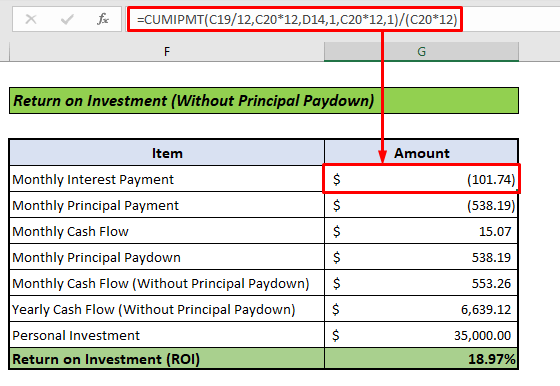
- En celda G16 introduce la siguiente fórmula,
=CUMPRINC(C19/12,C20*12,D14,1,C20*12,1)/(C20*12) Con esto, obtendrá un Pago acumulativo del principal en un mes.

- Dado que estamos considerando la Pago mensual del principal como Entradas de efectivo ahora, ponlo en celda G18 con un signo negativo antes.
- Introduzca el Flujo de caja mensual Calculado anteriormente en celda G17 .
- Así que el Flujo de caja mensual sin amortización del principal puede calcularse aplicando la siguiente fórmula en celda G19 .
=SUMA(G17:G18) 
- Multiplique el resultado por 12 para obtener el Flujo de caja anual sin amortización del principal en célula G20 .
=G19*12 - Ahora bien, si se calcula el ROI será 18.97% Que es una buena cantidad de beneficios.
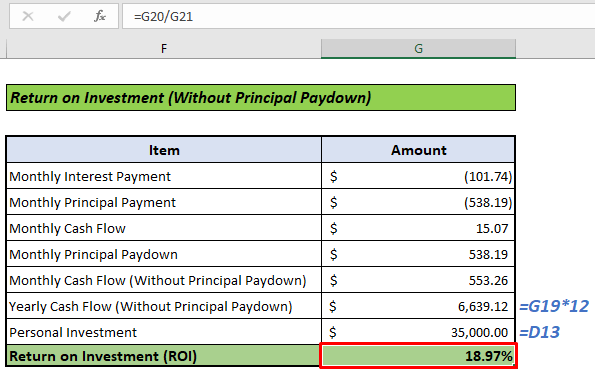
El único problema es que no recibirá todo el beneficio en efectivo, sino que tendrá que esperar a recibir el dinero físicamente hasta que pague todo el préstamo bancario. Por lo tanto, ¡puede que sea un buen negocio! Una vez más, las decisiones de inversión no son tan sencillas. Hay muchos factores a tener en cuenta que no hemos incluido en nuestro artículo, ya que nuestro objetivo es proporcionarle una calculadora para la inversión inmobiliaria.Sólo flujo de caja.
Más información: Cómo calcular el flujo de caja acumulado en Excel (con pasos rápidos)
Conclusión
Por lo tanto, hemos discutido cómo hacer una calculadora de flujo de caja de propiedad de inversión en Excel y demostrado cómo usarlo. Si te gusta este artículo, por favor háganoslo saber en el cuadro de comentarios. Pregúntenos si se enfrentan a alguna dificultad en el uso de la calculadora.
Para leer más artículos relacionados con Excel, visite nuestro blog ExcelWIKI Gracias.

